方法Win8使用Word设置图片透明度的
来源:https://www.uweishi.com/ 时间:2023-01-28 16:34:14 责任编辑:admin
Word是一款高效率的办公软件,我们时时刻刻都在接触它,使用它。它是一款文字处理程序,可以帮助我们编辑和排版文字的软件。Win8系统上都没有自带P图软件,要P图的还要去下载P图软件,所以比较麻烦,那如何使用Word设置图片透明度呢?下面,就和大家介绍一下Win8使用Word设置图片透明度的方法。
具体方法如下:
1、首先点击“插入”选项卡的“插图”选项组中的“形状”,选中矩形;
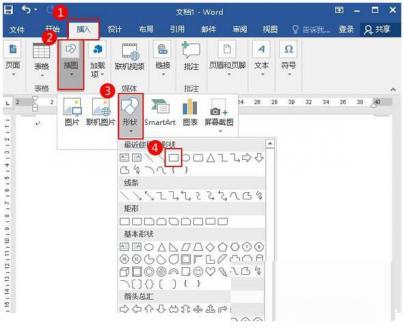 2、按住鼠标左键,进行托页,绘制矩形;
2、按住鼠标左键,进行托页,绘制矩形;
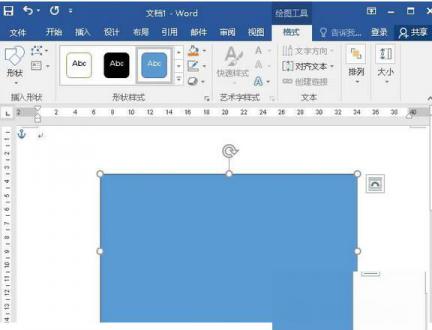 3、然后点击“形状填充”按钮,在弹出的下拉菜单中单击“图片”;
3、然后点击“形状填充”按钮,在弹出的下拉菜单中单击“图片”;
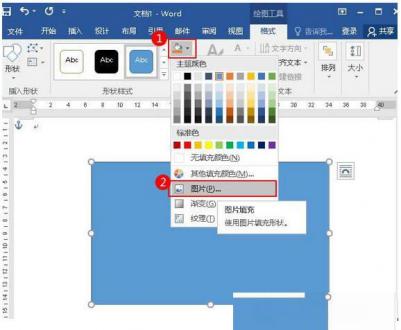 4、在弹出的“插入图片”对话框中,选中“雪景”这张图片,单击“插入”;
4、在弹出的“插入图片”对话框中,选中“雪景”这张图片,单击“插入”;
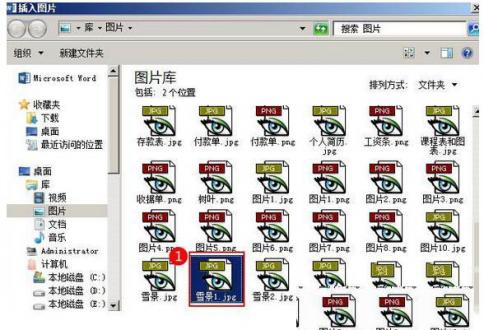 5、然后单击“形状轮廓”按钮,选择“无轮廓”;
5、然后单击“形状轮廓”按钮,选择“无轮廓”;
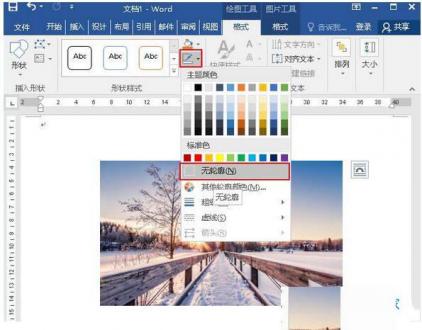 6、单击鼠标右键,在弹出的快捷菜单中选择“设置形状格式”;
6、单击鼠标右键,在弹出的快捷菜单中选择“设置形状格式”;
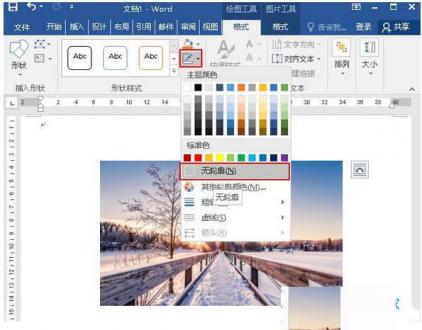 7、在弹出的“设置图片格式”窗格中,点击“填充与线条”中的“填充”,选中“图片或纹理填充”按钮,将透明度变为46%,然后关闭窗格;
7、在弹出的“设置图片格式”窗格中,点击“填充与线条”中的“填充”,选中“图片或纹理填充”按钮,将透明度变为46%,然后关闭窗格;
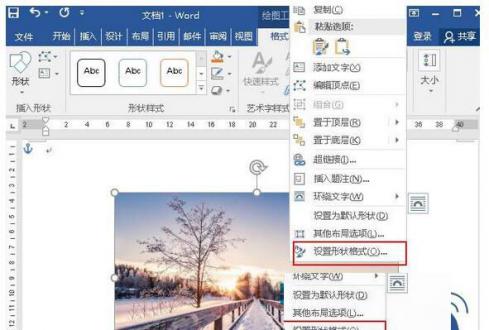 8、大功告成,图片的透明度就设置完成了。
8、大功告成,图片的透明度就设置完成了。
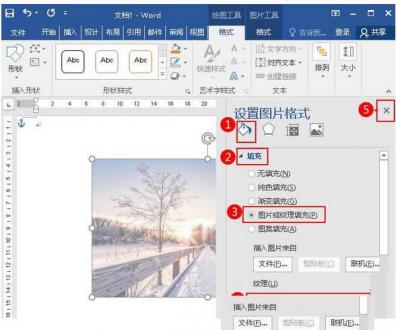
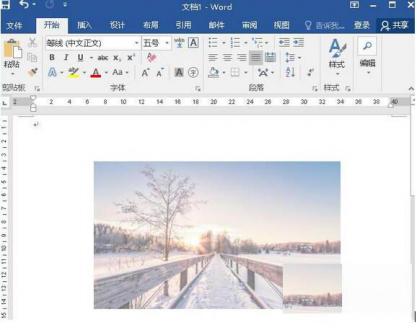 关于Win8使用Word设置图片透明度的方法就给大家介绍到这里了。如你还不知道如何使用Word设置图片透明度的,请参考上述的方法,按照步骤去操作,这样就可以帮你解决问题了。Word的功能是很强大的,好好利用Word。可以到u卫士U盘启动盘制作工具官网www.uweishi.com:咨询客服。更多精彩内容继续关注。本文由u卫士u盘启动盘整理发布
关于Win8使用Word设置图片透明度的方法就给大家介绍到这里了。如你还不知道如何使用Word设置图片透明度的,请参考上述的方法,按照步骤去操作,这样就可以帮你解决问题了。Word的功能是很强大的,好好利用Word。可以到u卫士U盘启动盘制作工具官网www.uweishi.com:咨询客服。更多精彩内容继续关注。本文由u卫士u盘启动盘整理发布